Excel: 行または列の最後の n 個の値の平均を計算します
Excel で次の数式を使用すると、行または列の最後の n 個の値の平均を計算できます。
式 1: 列内の最後の N 個の値の平均を計算する
=AVERAGE(OFFSET( A2 ,COUNT( A2:A11 )-5,0,5))
この特定の数式は、列範囲A2:A11の最後の 5 つの値の平均を計算します。
式 2: ラインの最後の N 個の値の平均を計算する
=AVERAGE(OFFSET( A2,0 ,COUNT( B1:F1 )-1,,-3))
この特定の数式は、行範囲B1:F1の最後の 3 つの値の平均を計算します。
次の例は、実際に各式を使用する方法を示しています。
例 1: 列内の最後の N 個の値の平均を計算する
列 A の最後の 5 つの値の平均を計算するとします。

これを行うには、セルC2に次の数式を入力します。
=AVERAGE(OFFSET( A2 ,COUNT( A2:A11 )-5,0,5))
次のスクリーンショットは、この式を実際に使用する方法を示しています。
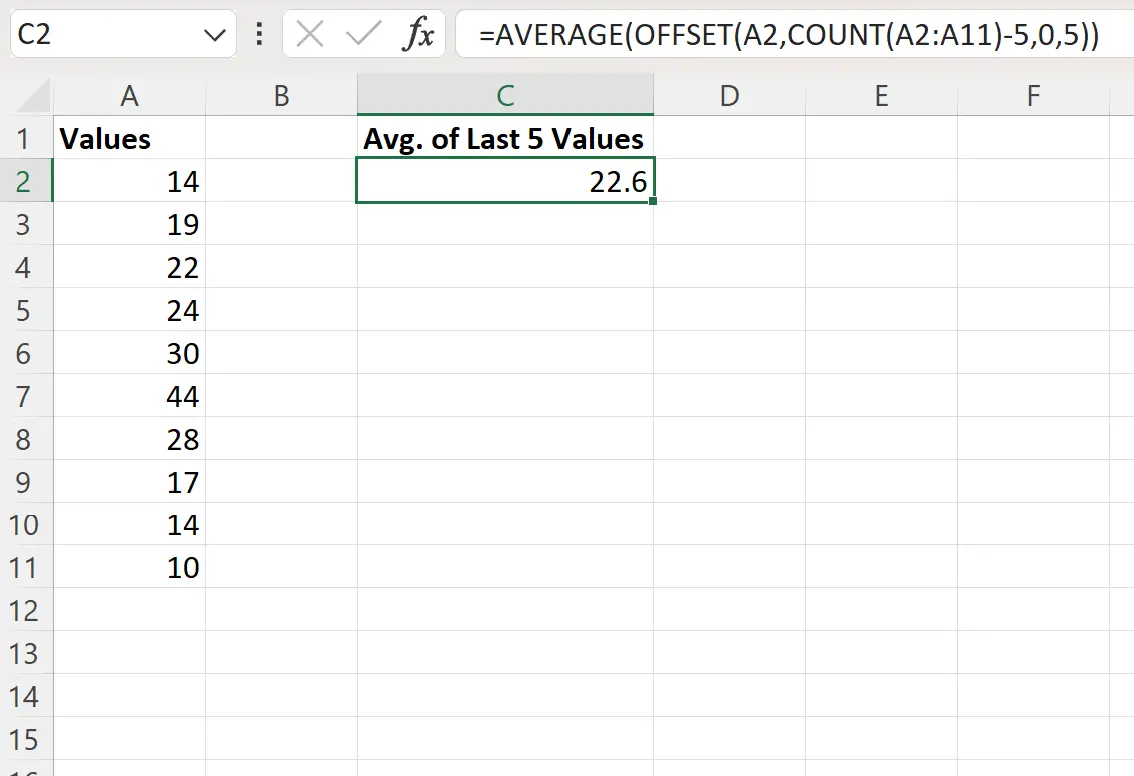
A2:A11 の範囲内の最後の 5 つの値の平均が22.6であることがわかります。
この範囲内の最後の 5 つの値を手動で平均することで、これが正しいことを確認できます。
平均 = (44 + 28 + 17 + 14 + 10) / 5 = 22.6
これは私たちの計算式で計算された値に相当します。
列内の異なる数の最後の値の平均を計算するには、式内の5 を別の数値に置き換えるだけです。
たとえば、次の式を使用して、範囲内の最後の 3 つの値の平均を計算できます。
=AVERAGE(OFFSET( A2 ,COUNT( A2:A11 )-3,0,3))
例 2: 行の最後の N 個の値の平均を計算する
この Excel シートの最初の行の最後の 3 つの値の平均を計算したいとします。
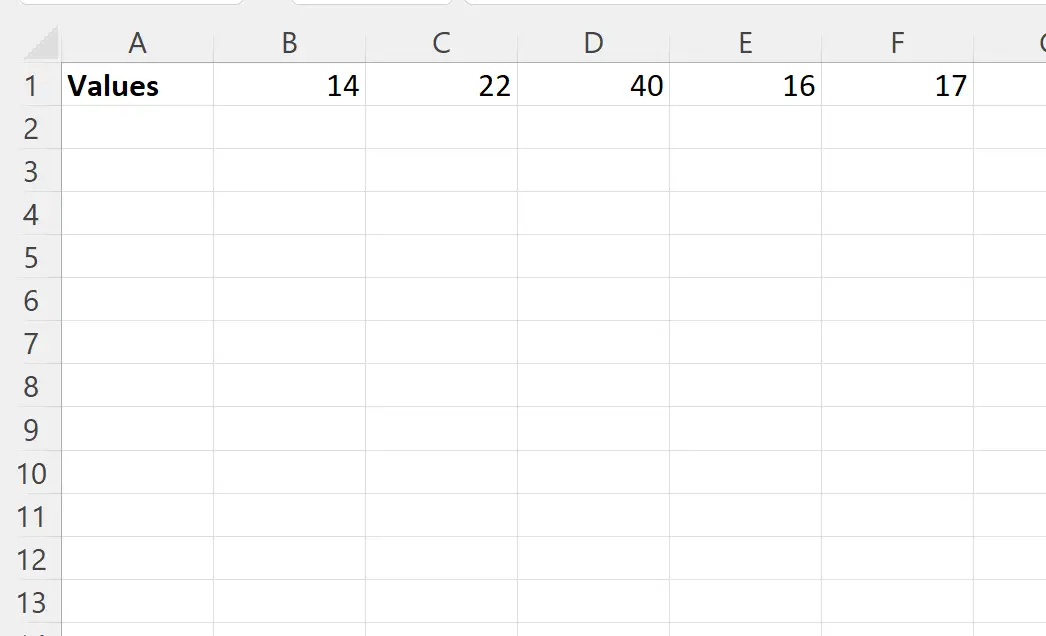
これを行うには、セルB3に次の数式を入力します。
=AVERAGE(OFFSET( B1,0 ,COUNT( B1:F1 )-1,,-3))
次のスクリーンショットは、この式を実際に使用する方法を示しています。
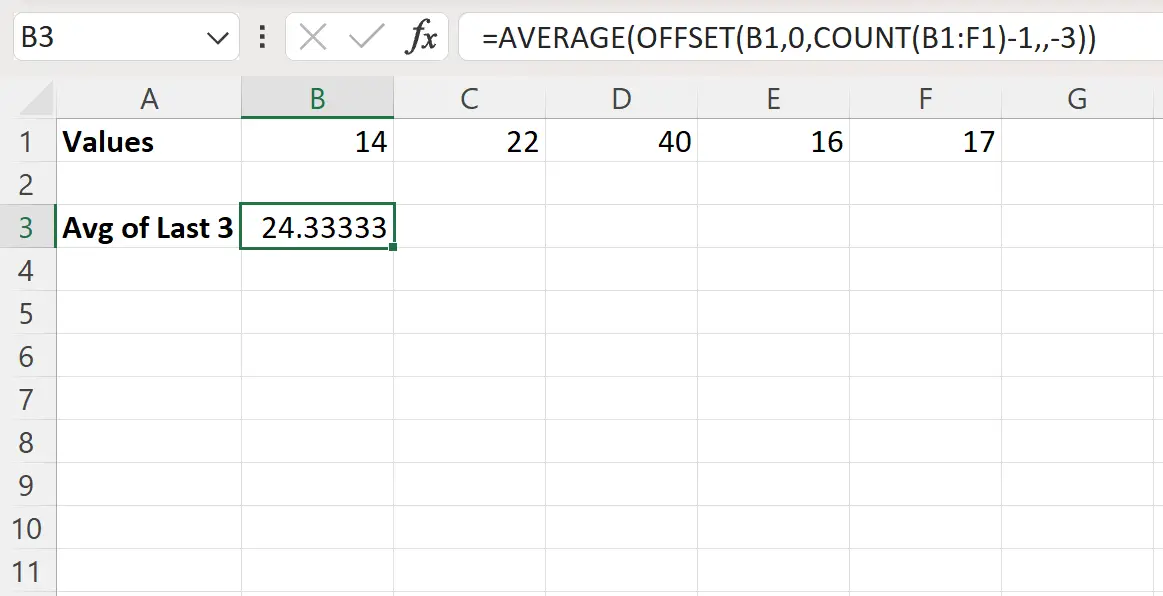
B1:F1範囲の最後の 3 つの値の平均が24.33であることがわかります。
この範囲内の最後の 3 つの値を手動で平均することで、これが正しいことを確認できます。
平均 = (40 + 16 + 17) / 3 = 24.33
これは私たちの計算式で計算された値に相当します。
列内の異なる数の最後の値の平均を計算するには、式内の3 を別の数値に置き換えるだけです。
たとえば、次の式を使用して、範囲内の最後の 4 つの値の平均を計算できます。
=AVERAGE(OFFSET( B1,0 ,COUNT( B1:F1 )-1,,-4))
追加リソース
次のチュートリアルでは、Excel で他の一般的な操作を実行する方法について説明します。
Excelで平均を計算し、最小値を削除する方法
Excelで最初のN個の値の平均を計算する方法
ExcelでN行ごとに平均を求める方法